火狐浏览器中安装谷歌访问助手插件的方法
时间:2023-11-14 14:13:54作者:极光下载站人气:650
很多小伙伴想要在火狐浏览器中中安装谷歌访问助手,但是却不知道怎么安装,在火狐浏览器扩展商店中进行搜索谷歌访问助手是无法搜索出来的,我们只有通过提前在电脑中下载好谷歌访问助手安装包,之后我们再从火狐浏览器中通过从文件添加扩展程序即可将谷歌访问助手安装包进行添加,而这样的操作需要提前准备好谷歌访问助手插件,该插件可以在浏览器中下载到电脑保存即可,下方是关于如何使用火狐浏览器安装谷歌访问助手的具体操作方法,如果你需要的情况下可以看看方法教程,希望对大家有所帮助。
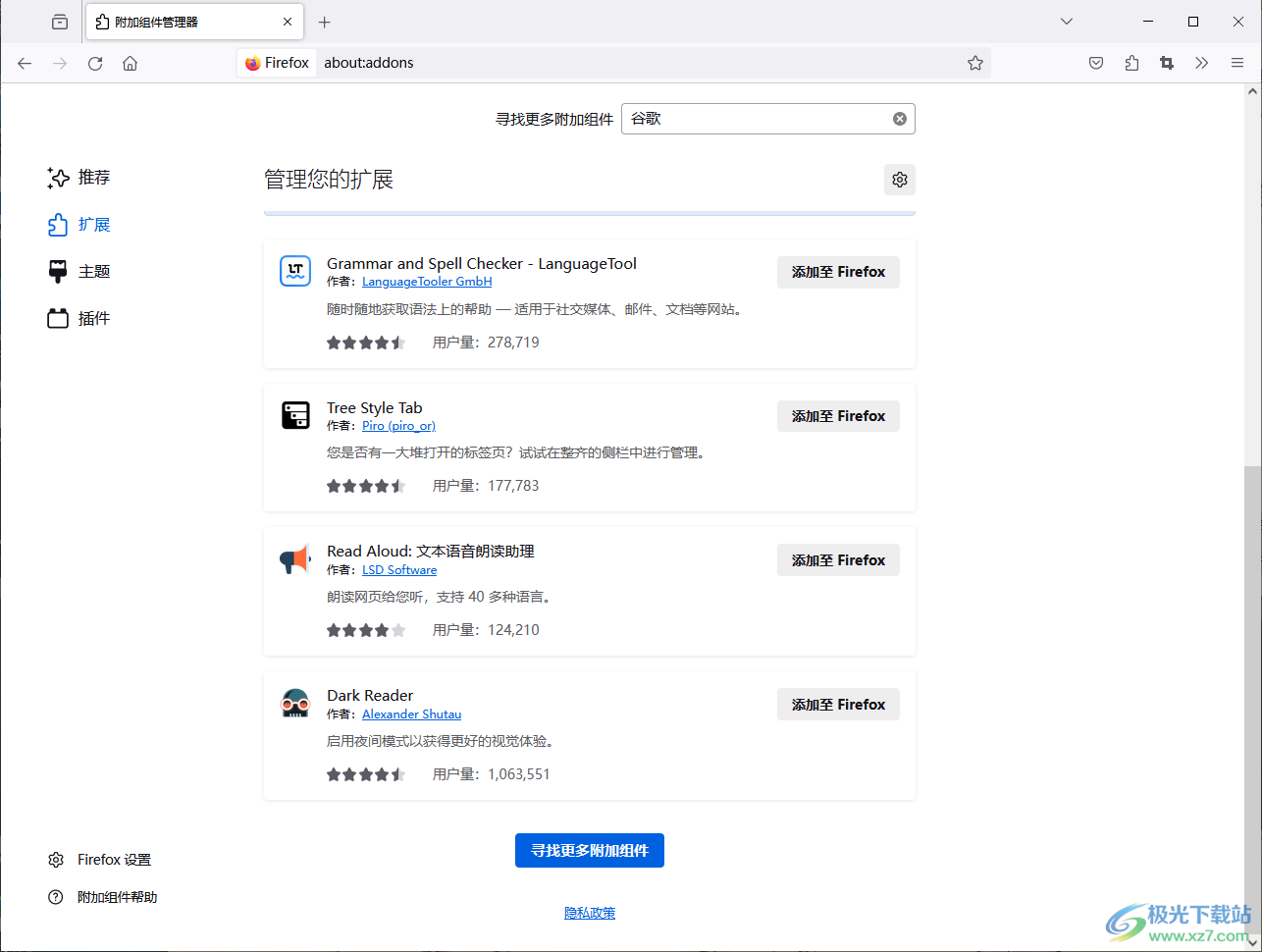
方法步骤
1.首先,我们需要将火狐浏览器点击打开,再点击右侧上方的【三】图标。

2.之后即可打开一个下拉选项,在下拉选项中选择【扩展和主题】选项进入。
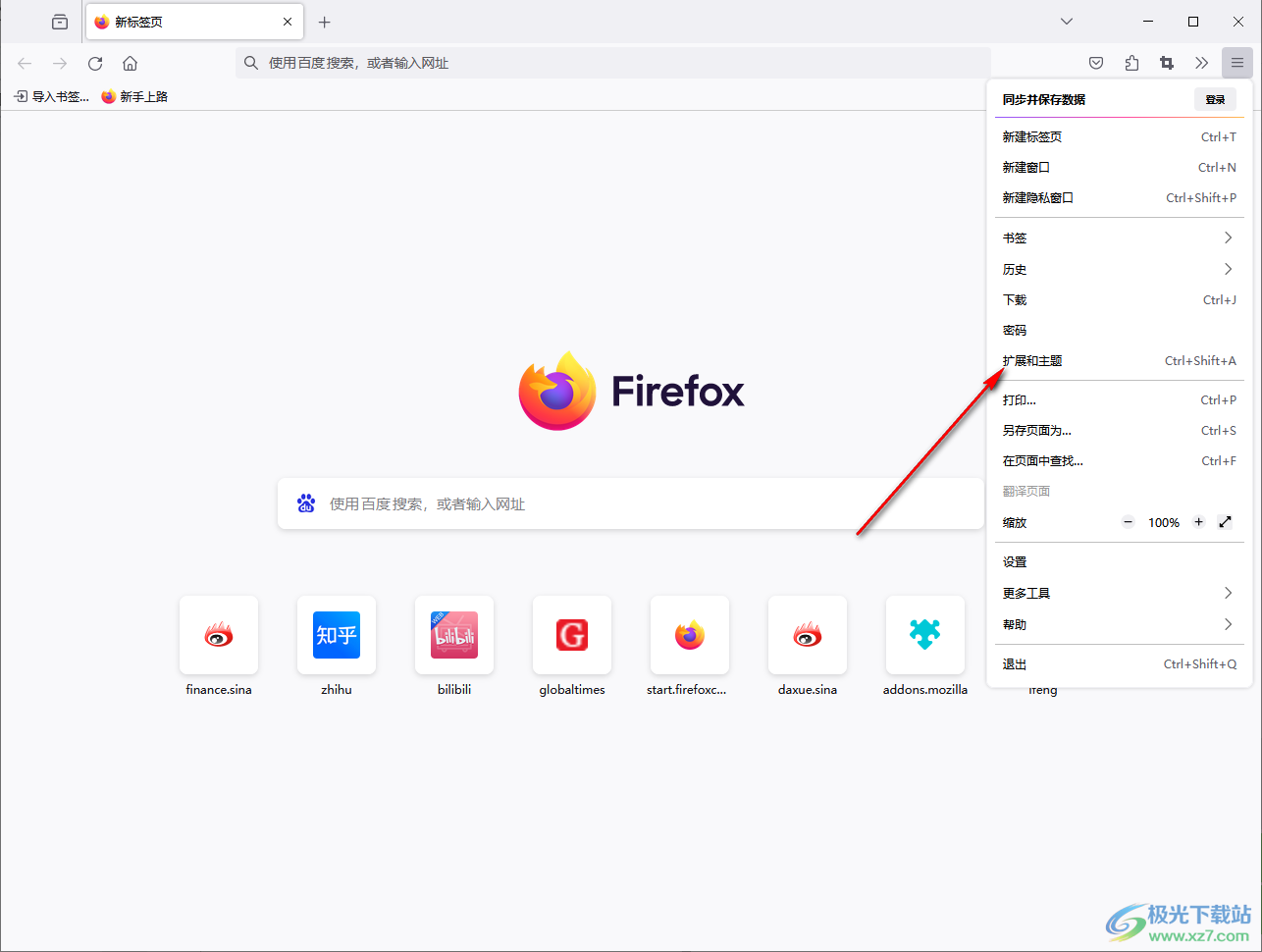
3.进入到页面之后,在页面的右侧位置有一个齿轮状的设置图标,点击该图标,在旁边出现的菜单选项中,点击【从文件安装附加组件】。
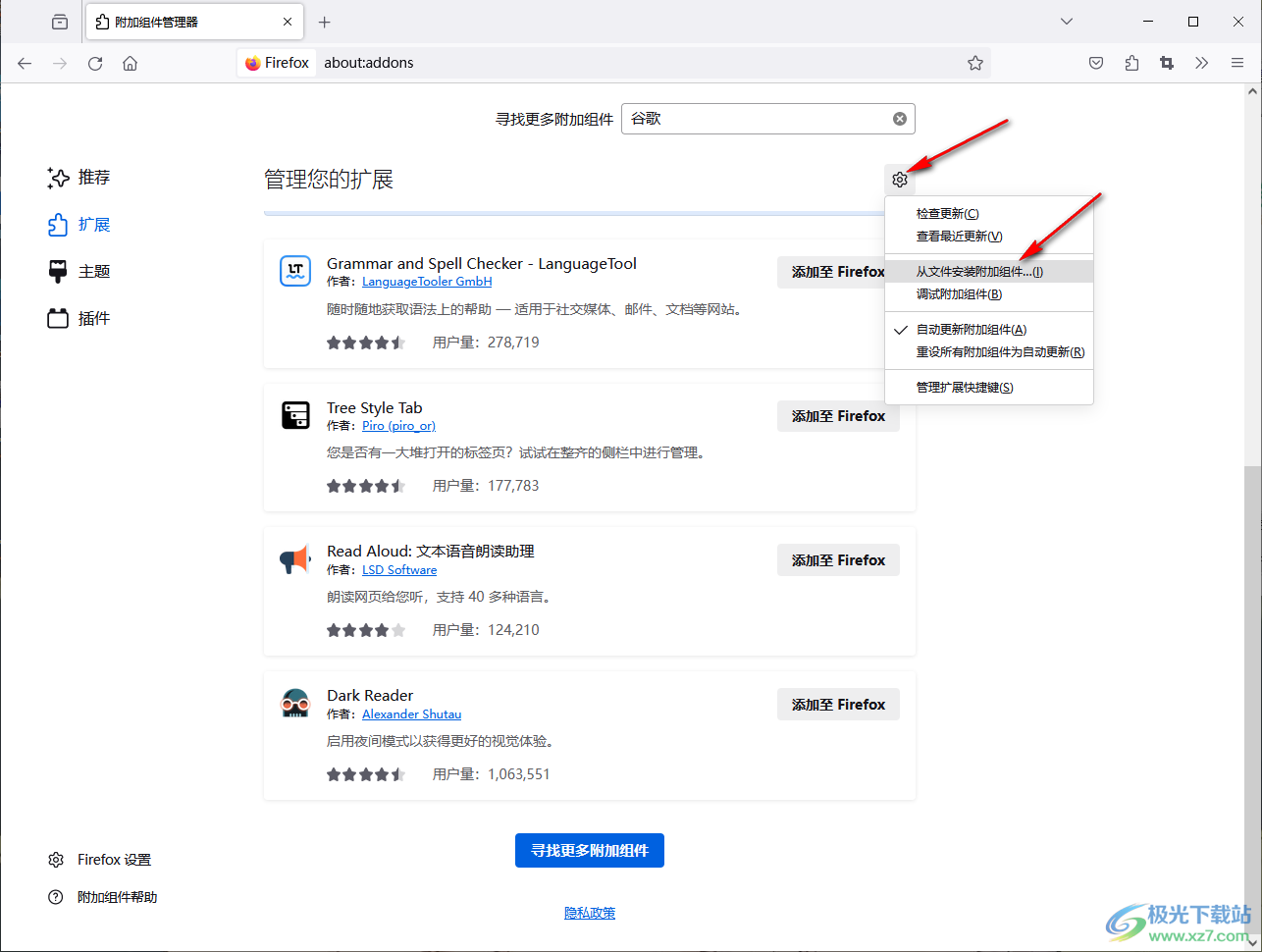
4.之后即可打开一个文件夹窗口,在该窗口右下角的位置将文件类型设置为所有文件,之后即可展示出自己提前准备好的谷歌访问插件,之后将其选中点击【打开】按钮进行添加。
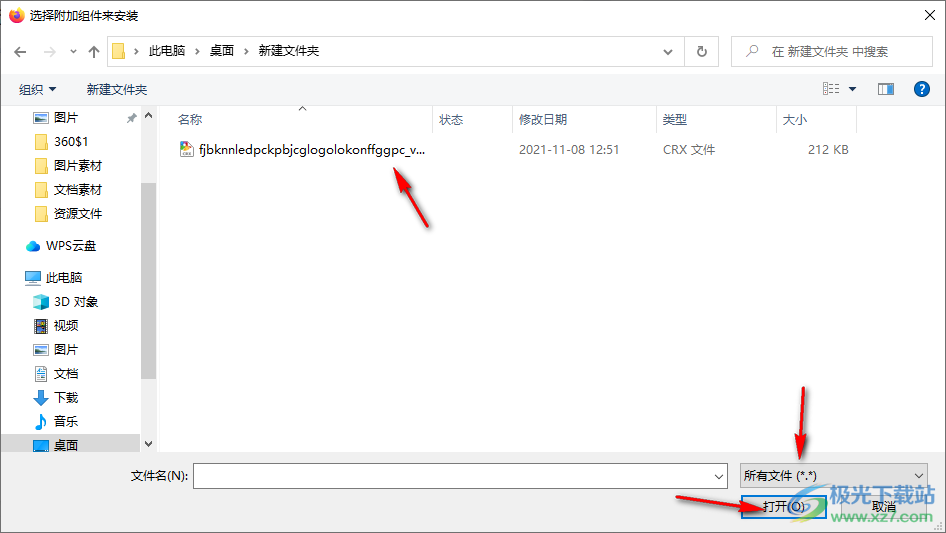
5.如果你添加之后,在右上角的位置出现一个无法安装的提示,那么你需要检查一下自己提前准备好的谷歌访问助手是否是最新版,或者是正常的。
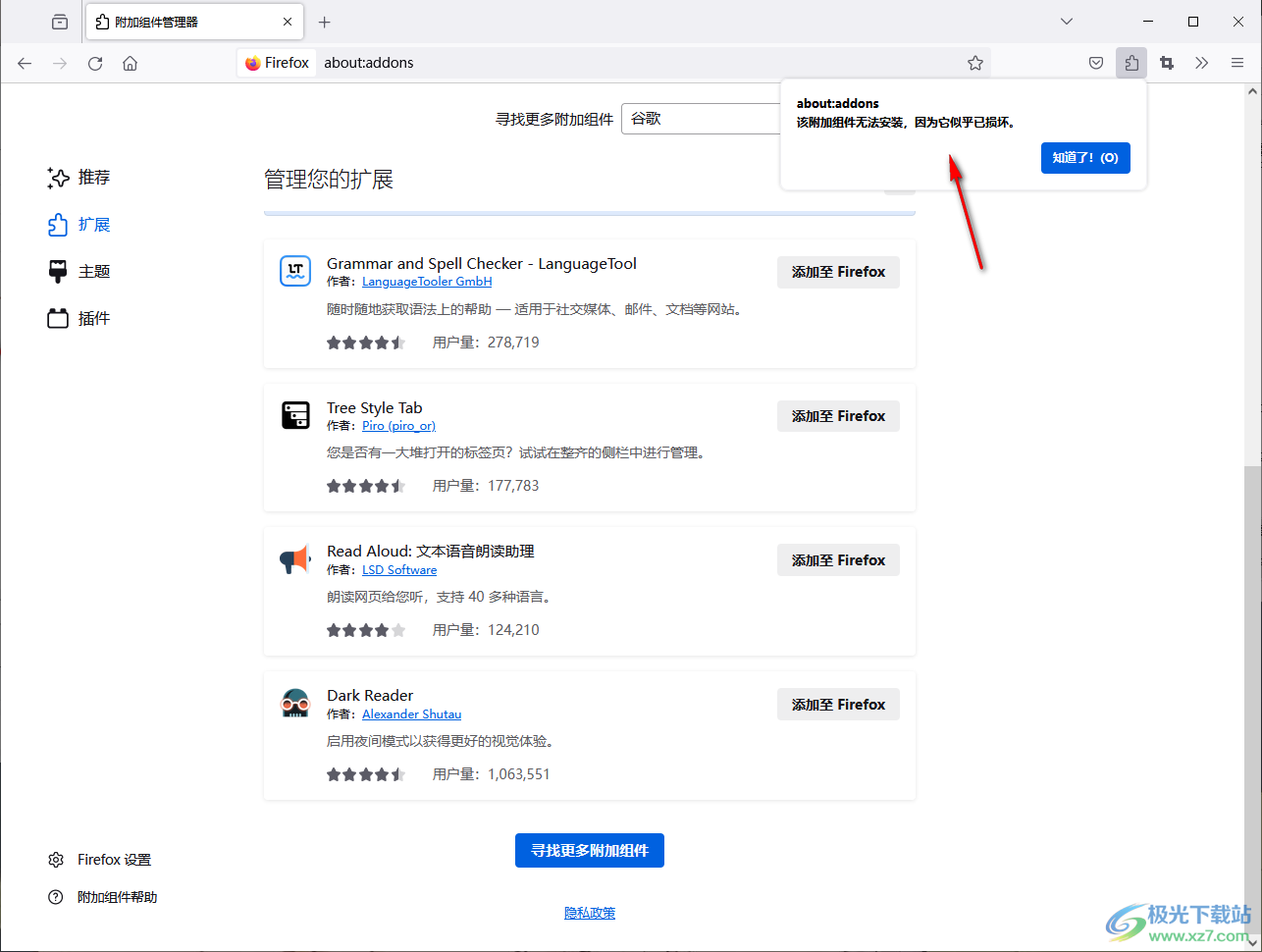
以上就是关于如何使用火狐浏览器安装谷歌访问助手的具体操作方法,在火狐浏览器中可以将谷歌访问助手插件进行添加,而添加的方式可以按照以上的教程来操作,在添加该插件的过程中可能会出现无法安装的问题,那么就要检查一下该插件的版本,或者重新下载该插件即可,感兴趣的话可以操作试试。

大小:63.6 MB版本:v131.0.3环境:WinAll, WinXP, Win7, Win10
- 进入下载
相关推荐
相关下载
热门阅览
- 1百度网盘分享密码暴力破解方法,怎么破解百度网盘加密链接
- 2keyshot6破解安装步骤-keyshot6破解安装教程
- 3apktool手机版使用教程-apktool使用方法
- 4mac版steam怎么设置中文 steam mac版设置中文教程
- 5抖音推荐怎么设置页面?抖音推荐界面重新设置教程
- 6电脑怎么开启VT 如何开启VT的详细教程!
- 7掌上英雄联盟怎么注销账号?掌上英雄联盟怎么退出登录
- 8rar文件怎么打开?如何打开rar格式文件
- 9掌上wegame怎么查别人战绩?掌上wegame怎么看别人英雄联盟战绩
- 10qq邮箱格式怎么写?qq邮箱格式是什么样的以及注册英文邮箱的方法
- 11怎么安装会声会影x7?会声会影x7安装教程
- 12Word文档中轻松实现两行对齐?word文档两行文字怎么对齐?
网友评论